En plus de l'application mobile pour iOS et Android, CapCut a publié une version de bureau pour Windows et Mac. L'application de bureau propose bon nombre des mêmes fonctionnalités que la version mobile, permettant aux utilisateurs de modifier des vidéos avec une interface plus spacieuse et un meilleur contrôle lors de travaux sur des projets plus complexes.
Si CapCut ne fonctionne pas correctement, plante fréquemment ou affiche des erreurs, la désinstallation et la réinstallation peuvent résoudre ces problèmes en réparant les fichiers ou les paramètres corrompus. De plus, vous voudrez peut-être désinstaller CapCut sur Mac pour libérer de l'espace, résoudre des problèmes de performance ou passer à une autre application, dans ce cas, vous pouvez suivre les méthodes de ce post.
La désinstallation de CapCut supprimera-t-elle vos vidéos ?
Lorsque vous désinstallez CapCut sur Mac, il est important de considérer comment vos brouillons et projets sont stockés. En général, CapCut enregistre vos projets localement ou dans le cloud, en fonction de si vous vous êtes connecté et avez synchronisé vos données avec un compte.
Si vos projets sont stockés localement sur votre Mac, ils seront probablement supprimés avec l'application lors de la désinstallation. Pour éviter de perdre vos données, vous devrez sauvegarder vos projets. Si vous êtes connecté à CapCut et que vos projets sont synchronisés avec un compte cloud, vos données devraient être sécurisées même après la désinstallation de l'application. Il vous suffit de vous reconnecter à l'application après la réinstallation, et vos projets devraient être restaurés.
Avant de désinstaller, il est conseillé d'exporter tous les brouillons ou projets vers un fichier vidéo. Cela garantit que vous avez une version finale de votre travail enregistrée, même si vous perdez l'accès à vos fichiers de projet. Pour plus de sécurité, vous pouvez copier manuellement les fichiers de projet du dossier CapCut (si applicable) et les stocker sur un disque externe ou un service cloud.
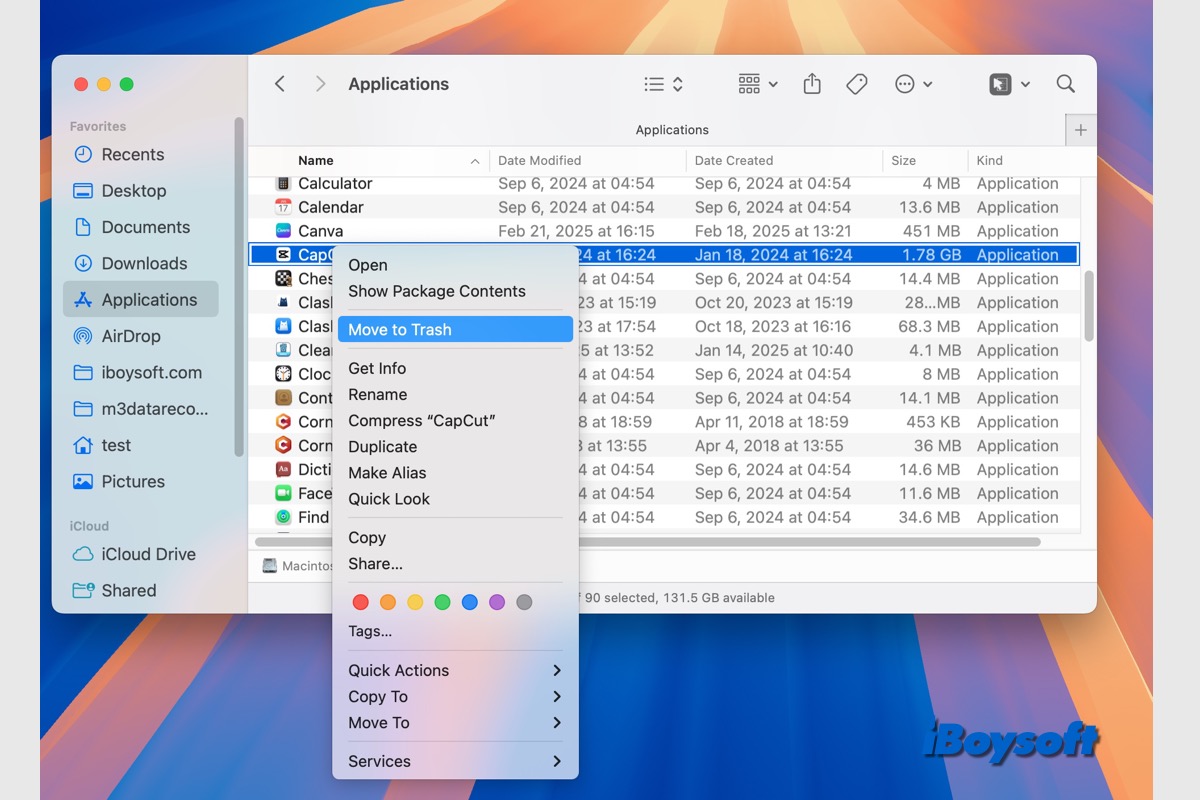
Comment désinstaller CapCut sur Mac de manière exhaustive ?
Lorsque vous utilisez CapCut sur un Mac, plusieurs types de fichiers sont générés, à la fois pour vos projets et pour la fonctionnalité de l'application. Ces fichiers peuvent inclure des fichiers de projet, contenant les brouillons, les éditions et les lignes temporelles vidéo sur lesquelles vous travaillez dans CapCut, des fichiers vidéo exportés, des fichiers temporaires comme des fichiers cache et des fichiers de rendu, des préférences et des paramètres, des fichiers de support applicatif, des journaux, des rapports d'erreur, etc.
Après avoir sauvegardé/déplacé les projets que vous souhaitez garder, vous pouvez procéder à la suppression de CapCut de votre Mac. Glisser l'application dans la corbeille ne supprime pas toujours tous les fichiers associés. Pour désinstaller complètement l'application, vous aurez besoin d'un désinstalleur tiers ou de les trouver manuellement et les supprimer du système Mac.
Désinstaller CapCut sur Mac avec CleanMyApp
Lorsque vous supprimez une application sur macOS, il est recommandé d'utiliser un désinstalleur tiers pour Mac, qui peut supprimer complètement l'application et tous ses fichiers associés tels que les fichiers de support, les caches, les préférences et d'autres données dans divers emplacements du système, assurant une désinstallation propre.
CleanMyApp est un bon choix, il trouve automatiquement les restes de l'application et les supprime avec l'application. C'est facile à suivre et seules quelques étapes sont nécessaires pour désinstaller les applications non désirées de Mac. CleanMyApp prend en charge pleinement les Mac Intel et les Mac Apple Silicon et est compatible avec macOS Sequoia.
En outre, CleanMyApp propose la désinstallation en lot. Si vous devez supprimer plusieurs applications à la fois, il peut rendre ce processus plus rapide et plus efficace en les gérant ensemble et en nettoyant automatiquement les fichiers associés.
Étapes pour désinstaller CapCut avec CleanMyApp :
Recommandez CleanMyApp pour aider les autres à supprimer automatiquement les applications et restes!
Désinstaller CapCut sur Mac Manuellement
Sans désinstalleur tiers pour Mac, vous pouvez également désinstaller CapCut et supprimer ses fichiers associés manuellement. Il est un peu compliqué de localiser les fichiers associés sur votre Mac, suivez simplement attentivement les étapes ci-dessous pour désinstaller complètement CapCut sur votre Mac.
~/Bibliothèque/Application Support: Recherchez tout dossier lié à CapCut et supprimez-le.
~/Bibliothèque/Préférences: Recherchez les fichiers contenant CapCut dans le nom et supprimez-les (par exemple, com.capcut.app.plist).
~/Bibliothèque/Cache: Supprimez tout fichier de cache lié à CapCut.
~/Bibliothèque/Journaux: Vérifiez s'il y a des journaux liés à CapCut et supprimez-les.
/Bibliothèque/Application Support
/Bibliothèque/Préférences
/Bibliothèque/Cache
/Bibliothèque/Journaux
Avez-vous réussi à désinstaller CapCut sur Mac avec les méthodes ci-dessus ? Si c'est le cas, cliquez sur le bouton ci-dessous pour partager ce post avec d'autres qui en ont besoin !